如何用Photoshop制作和编辑动态图片呢
1、首先打开ps软件,把要做成动态图的基础图片加入ps中。可先打开一张图片,然后再按Ctrl或Shift选择其它图片添加进来,调整好图片次序。注意所有图片最好先统一尺寸以减少后续操作难度;

2、点“窗口”→“时间轴”,调出时间轴面板,点击“创建帧动画”,可看到窗口弹出一帧,然后点击“复制所选帧”,根据动态图数量来复制帧数(本例中动态图有8个,则我们复制到8帧);
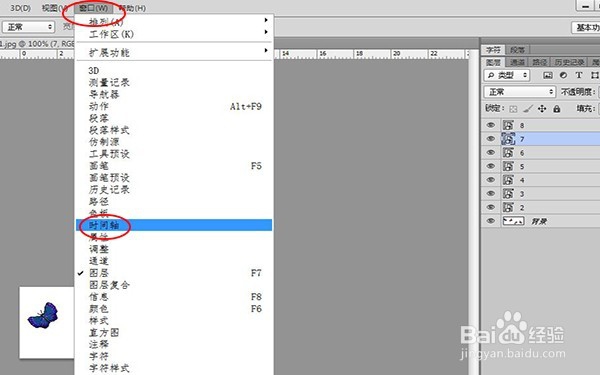

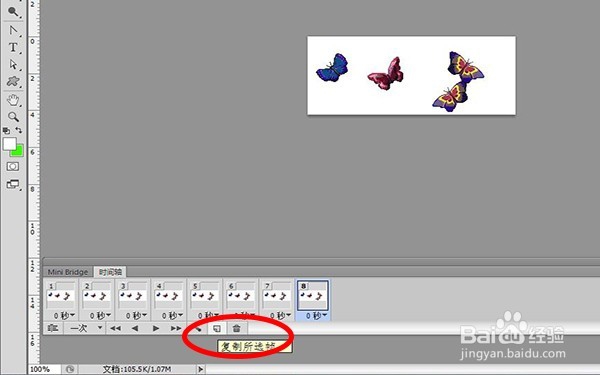
3、先把右侧8个图层的“小眼睛”都关掉,然后点击第一帧动画,给他选择背景图层的内容(点亮背景图层眼睛),然后点击第二帧动画,给他选择图层2的内容(点亮图层2眼睛,注意保证只有图层2是打开的),同理给剩余6帧配上内容;

4、接下来就可以进行播放设置了,循环选项选择“永远”,帧延迟时间默认为0,我们可以设置为0.2s,然后播放测试效果,调试到满意为止;
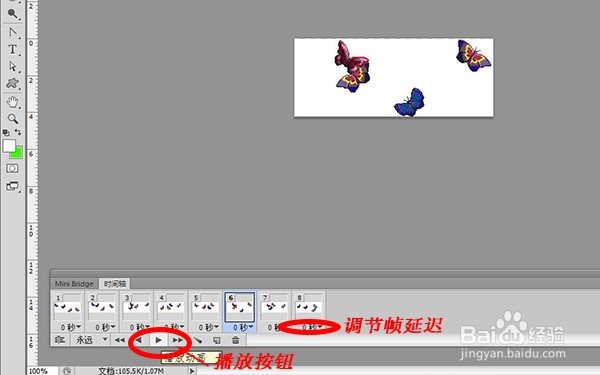
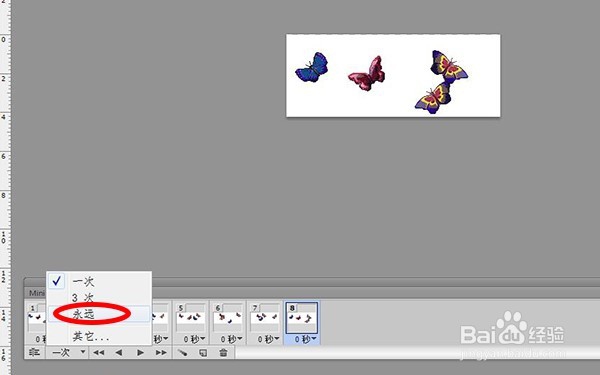
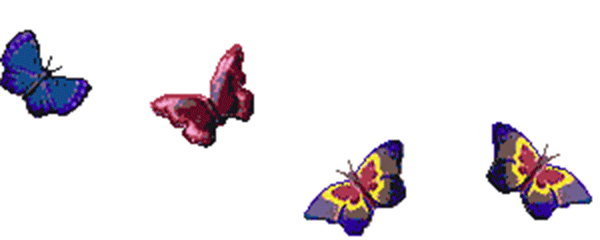
1、无论是我们自己制作的动图还是下载的动图,我们都可以用ps对它们进行编辑,比如调节动画的播放速度,这只需调节“帧延迟时间”就可以办到了,下图为延迟0.5s的效果图;

2、给动态图配上文字。好多比较火的图片都被恶搞者配上各种文字来进一步增强效果,这个做起来也简单,只需插入图层书写文字即可,注意调节各个帧所配备的文字内容;
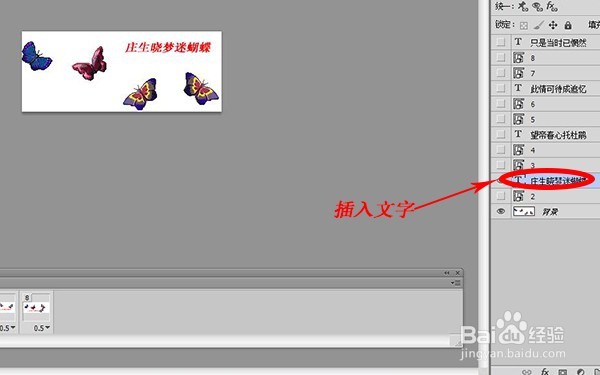

3、给动态表情插入背景,创建新图层粘贴自己喜爱的背景,可将动态图以适当的的方式浮在背景之上,可以调节画布大小以达到动图和背景的较好配合;


1、注意动图的导出方式不是简单的选择“存储”或“存储为”,要点击文件菜单,选择“存储为web所用格式”;
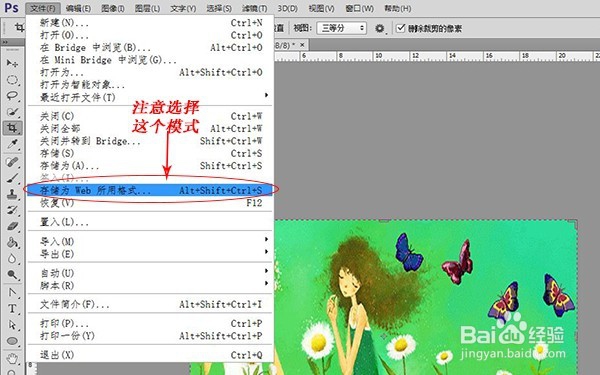
2、选择模式后,可看到很多调整选项,一切调节就绪后,按“存储”将所制作的动态图片导出到指定文件夹。

声明:本网站引用、摘录或转载内容仅供网站访问者交流或参考,不代表本站立场,如存在版权或非法内容,请联系站长删除,联系邮箱:site.kefu@qq.com。
阅读量:75
阅读量:91
阅读量:128
阅读量:141
阅读量:114